使用过演示文稿的朋友们都知道,常常会在幻灯片的内容上使用超链接可以快速翻到需要的那一页幻灯片。下面小编就来告诉大家如何在WPS演示中使用超链接的命令,一起来看看吧。新建默认模板wps演示文稿,内容版式为空白版式。单击在线素材中的目录项,单击目录选项卡,选中其中一种目录,右击选择快捷菜单中的“插入&rd......
WPS word如何旋转文本框
WPS教程
2021-10-06 09:04:10
在我们熟知的Word办公软件中,有一个功能是插入文本框,利用WPS自带的工具我们可以制作很多优美的效果。其中一个功能就是Word文本框的旋转,那么它是如何实现的呢?下面我们就来学习一下。
打开一个Word文档,我们看到文中有一个已经编辑好的文本框,我们选中该文本框,上方出现一个旋转的标志,拖动这个标志就能完成旋转:
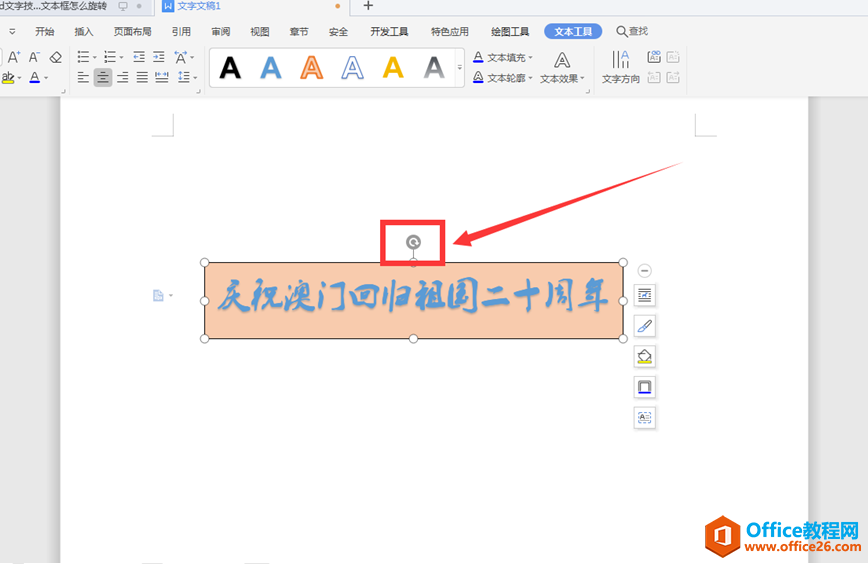
这样完成的旋转效果因为没有输入具体的度数,所以只能凭眼睛确定角度:
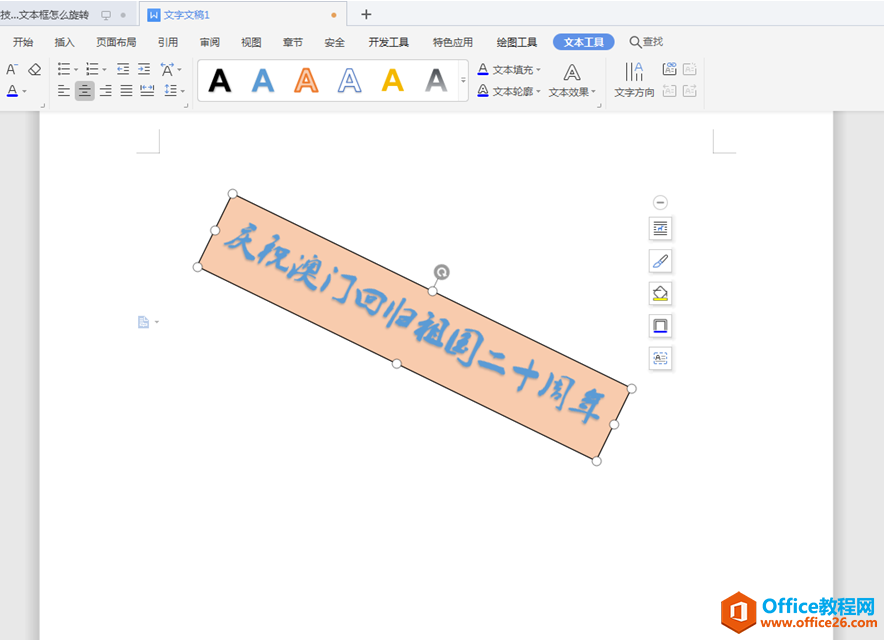
所以我们给大家推荐第二种方法:点击文本框旁边的“马”形标志,在下一级菜单中点击【查看更多】:
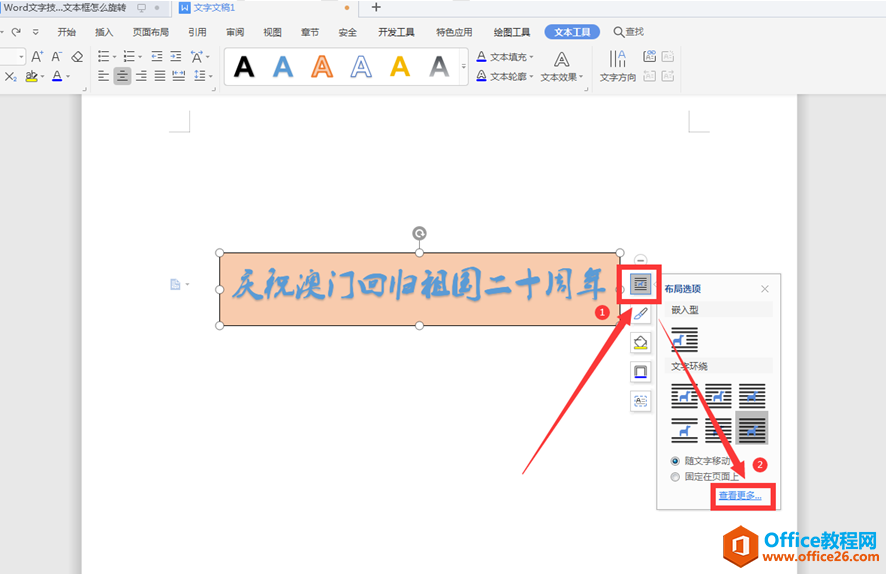
在弹出的布局对话框中,选择第三项【大小】,在【旋转】选项中填入角度45º:
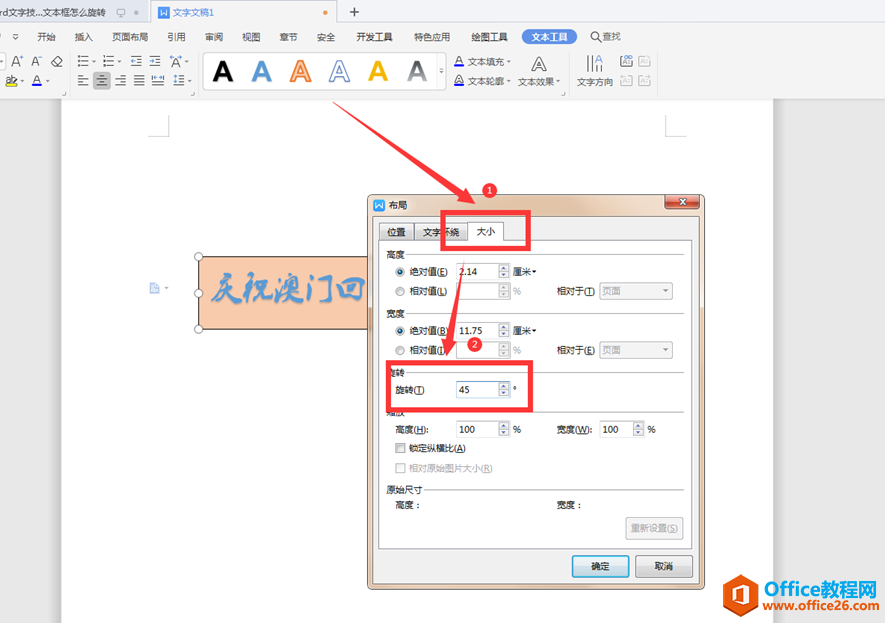
最终的效果就是旋转了45º的文本框:
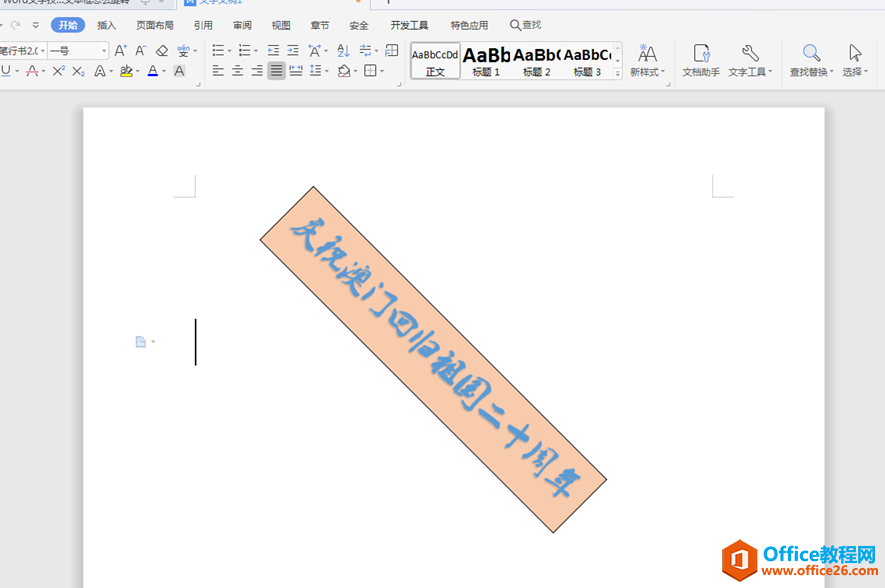
标签: word旋转文本框
上一篇:WPS 怎么用Excel计算反三角函数 下一篇:WPS word的背景水印如何去除
相关文章





